Dply.co亚太新加坡免费2小时VPS 多节点附申请使用教程
Dply.co是来自国外的一个免费VPS提供商,免费时长是2小时,可重复开通,并且有多个节点供选择,包括亚太新加坡节点。蜗牛曾在VirtualMaster提供4个小时免费VPS体验 到期可重复申请无需验证文章中也介绍过一款限时的免费VPS,同样也是可以重复开通,但是可用于测试的节点较少,是欧洲节点,不过申请使用比较简单。至于短时间的VPS用于做什么这个就看自己了,如果需使用短时间国外IP建站或程序测试都可以使用。
一、申请教程
提示:官网是英文页面的,如果不懂英文,建议使用谷歌浏览器能同步翻译页面。点击下载【谷歌浏览器最新绿色便携版】
1.首先请点击这里打开官网dply.co,然后点击点击“ Sign in with GitHub”,登录自己的GitHub帐号,如果没有就注册一个。
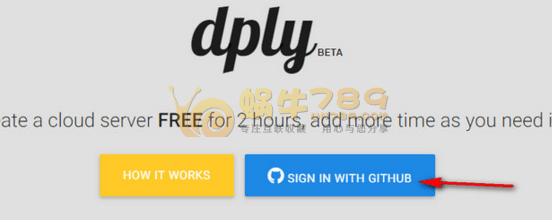
2、登录自己的GitHub帐号后,然后点击“Authorize dply.co”授权。如果“Authorize dply.co”按钮无法点击,就点击下下图两个红色圈圈的按钮。
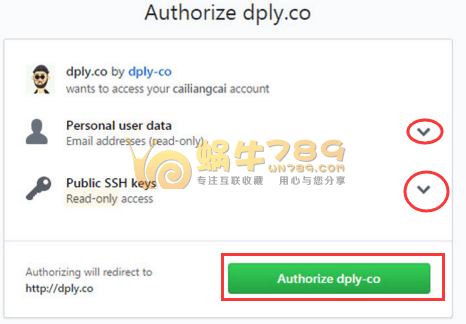
3、如果是新注册的GitHub帐号账号,可能会遇到失败的情况,可以发邮件到support@dply.co说明账号新注册的情况。
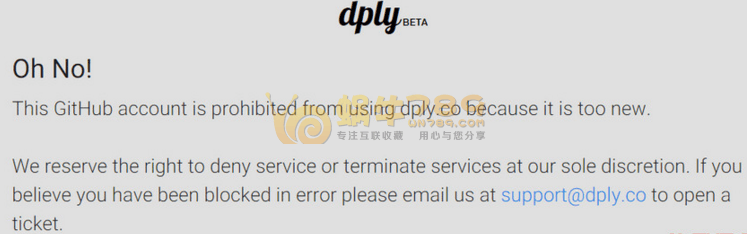
4、如果成功完成授权,会显示如下页面。
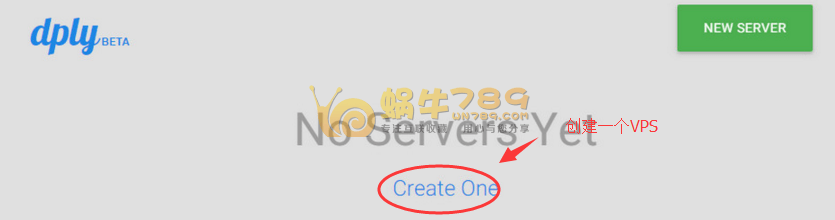
5、授权成功后点击“Create One”创建VPS,选择好VPS相关配置后点击“CREATE SERVER”创建。另外这里需要填写秘钥,如何创建秘钥,请点击这里查看。
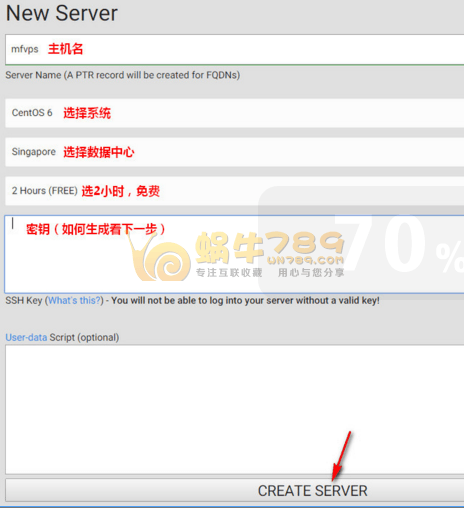
6.VPS创建成功后显示如下图,可以在这里查看到VPS ip和进行增加时间(付费)、重启、重装系统操作。
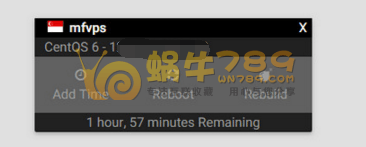
二、使用教程
1、VPS开通后,我们使用Xshell来管理VPS,首先我们在上图活动VPS的IP,然后再使用秘钥登录。
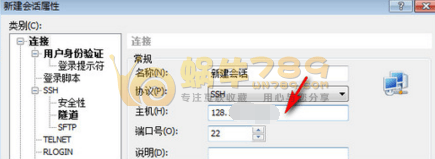
2、然后使用我们自己的秘钥登录。
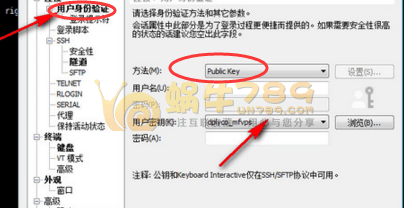 三、创建SSH KEY
三、创建SSH KEY
1、生成SSH Key,需要使用到Xshell软件,我们点击点击“新建-连接”,随便填一个IP地址,切换到“用户身份验证”,“方法”选择Public Key ,点击下面“浏览”,再点“生成”:
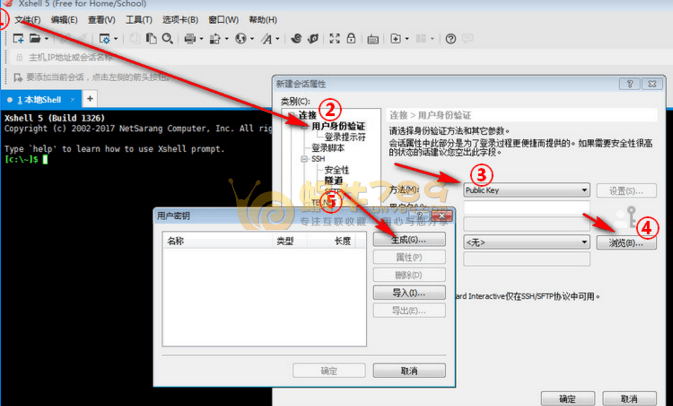
2、选择生成秘钥的参数,建议按如下图设置即可。
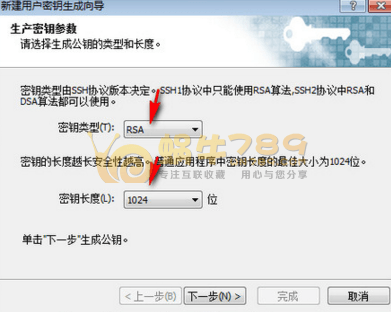
3、生成成功,点击下一步。
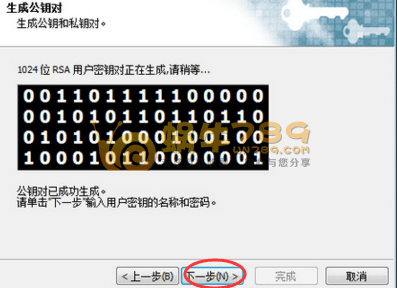
4、填写密钥名称和密码,名称可随便填,密码可以留空,如果留空密码会提示提示密码为空,点击“是”即可。
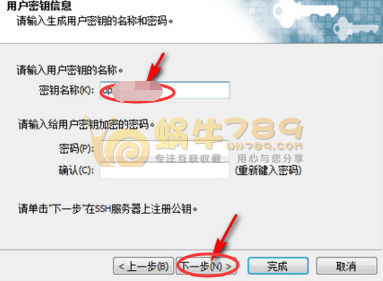
5、然后复制公钥填到VPS申请的第5步SSH KEY框中,同时请保存保存公钥备用。
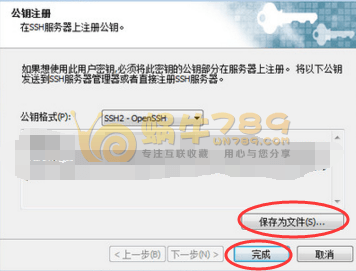
6、点击完成,可以看到自己申请的私钥了。

本文来自网络,不代表服务器评测网立场,转载请注明出处:http://www.vpsx.cn/mianfeizhuji/1089.html
如果您发现网站上有侵犯您的知识产权的作品,请与我们取得联系,我们会及时修改或删除联系我们。

